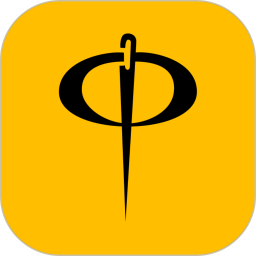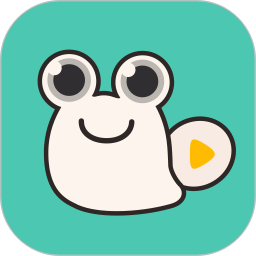Photoshop如何给照片去色,有很多小伙伴还不是很清楚,本站小编下面给大家带来Photoshop照片黑白调色教程分享,感兴趣的朋友不要错过了哦,希望这篇文章能对大家有所帮助。
Photoshop如何给照片去色
通过图像调整去色:
1、用ps打开彩色图片,找到【图像】,点击【调整】。
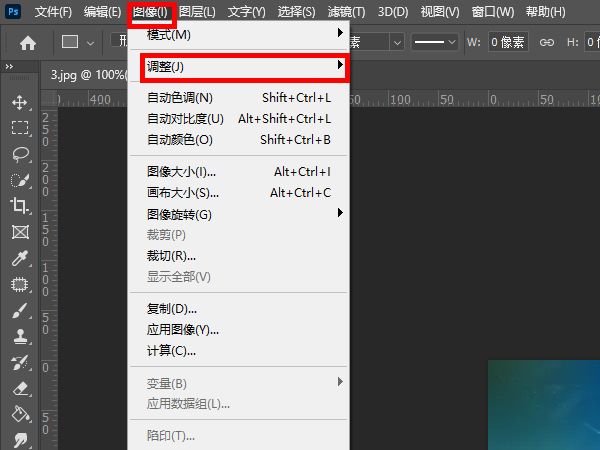
2、选择【去色】即可。

通过快捷键去色:按组合键【ctrl+shift+u】即可快速去色。

ps变黑白/灰色10种方法汇总:
1、ctrl+shift+u 即去色
2、ctrl+u 降饱和度到最低
3、图像——调整——渐变映射(前景色为黑色,背景色为白色或设置渐变为从黑到白)
4、图像——调整——通道混合器勾选单色框
5、图像——模式——灰度;再图像——模式——RGB
6、图像——计算(调整好)——进入通道面板——复制Alpha 1通道入图层
7、进入通道面板——复制R、G、B任一效果最好的单色通道入图层
8、ctlr+j复制一图像层——底层填充成黑或白色顶层用“亮度”模式
9、图层面板——调整层——渐变映射(前景色为黑色,背景色为白色或设置渐变为从黑到白)
10、图层面板——调整层——通道混合器勾选单色框或色彩平衡降饱和度到最低
那么,以上就是Photoshop照片黑白调色教程分享的全部内容了,非常感谢大家的阅读!希望这篇教程解答能对各位小伙伴玩家们有所帮助。更多相关软件教程请关注本站。